苹果怎么设置睡眠模式 苹果手机睡眠模式怎么设置?
更新时间:2023-07-02 17:53:29作者:xiaoliu
苹果怎么设置睡眠模式,苹果手机是我们日常生活中不可或缺的工具,但是长时间的使用也会给我们带来一些不适,比如眼睛疲劳、手指酸痛等。因此苹果手机具有一个很实用的功能——睡眠模式,可以让我们在晚上使用手机的时候更加舒适和健康。那么苹果手机如何设置睡眠模式呢?接下来我们就一起来看看。
苹果手机睡眠模式怎么设置?
具体方法:
1.先打开苹果手机上自带的“健康”功能。

2.进入健康功能页面后,点击设置睡眠中的“开始使用”。

3.设置睡眠目标后再点击“下一步”。
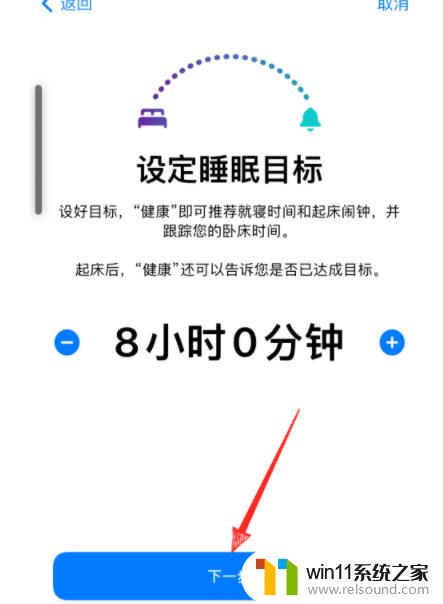
4.设定你第一次定时的时间和启动日期后,点击右上角的“添加”。
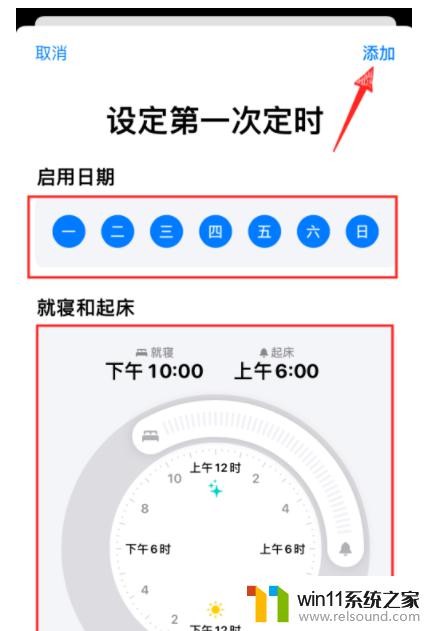
5.设置好睡眠时间后,点击“启用睡眠模式”。
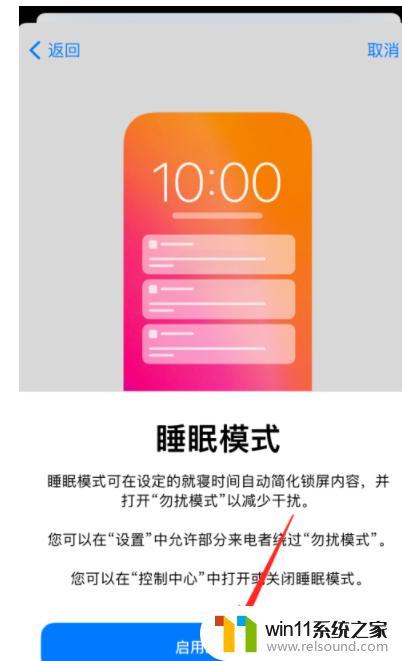
6.再次确定睡眠目标以及时间后,点击下方的“完成”即可。
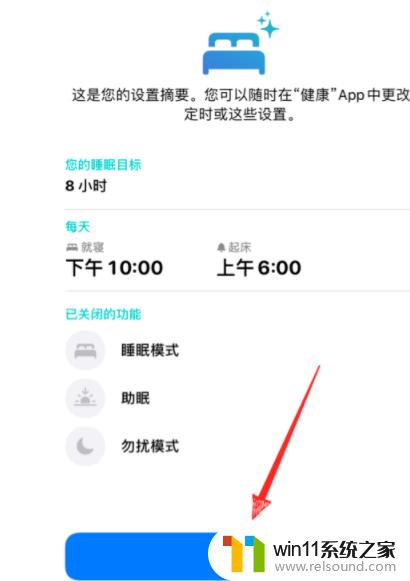
总的来说,苹果手机的睡眠模式设置非常简单且实用。用户只需要进入设备的设置,找到显示与亮度选项,然后在自动锁定选项中选择合适的时间即可启用睡眠模式。此外,用户还可以通过设置勿扰模式来设置一定的睡眠时间,确保在晚上睡觉时不会被打扰。使用这些功能,用户可以更好地控制自己的手机使用时间,减少手机对睡眠和身体健康的影响。
苹果怎么设置睡眠模式 苹果手机睡眠模式怎么设置?相关教程
- 苹果手机传输到另一个苹果手机
- 怎样连接苹果手表
- 苹果电脑windows系统怎么删除 苹果系统如何删除windows系统
- 苹果录屏没保存
- 怎么显示电池电量百分比苹果
- 手提电脑怎么恢复出厂设置
- 打印机设置有问题windows无法打印怎么办 由于打印机设置有问题,windows无法打印如何解决
- 微星主板进入安全模式
- 平板怎么设置密码
- 电脑转到设置以激活windows如何去掉 电脑右下角激活windows转到设置的去掉方法
- 怎么把一段文字变成声音
- 电脑备忘录软件怎么下载到桌面
- 任务栏卡了,不能点了
- error no boot disk has been detected
- 怎样把手机投屏到电脑上
- 电脑上谷歌浏览器无法访问此网站
电脑教程推荐